连接到SMB/CIFS网络
使用本机打印或发送传真的所有计算机都必须能在SMB/CIFS网络上使用。
根据操作系统设置步骤会有所不同。请参阅下述步骤设置计算机。
Windows 2000/XP/Server 2003/Server 2008/Vista/7/Server 2008 R2:请参阅"Windows 2000/XP/Server 2003/Server 2008/Vista/7/Server 2008 R2."
Mac OS X 10.3.9或更高版本/10.4:请参阅Macintosh随附的文档。
|
须知
|
|
以下步骤说明SMB/CIFS设置的一个示例。根据操作环境的不同,实际设置步骤可能会有所差异。
|
以下是在Windows 2000/XP/Server 2003/Server 2008/Vista/7/Server 2008 R2中指定SMB/CIFS网络的步骤。
在以下步骤中,显示的是使用Windows Vista时的屏幕信息。根据操作环境的不同,在屏幕上看到的项目可能会有所差异。
1.
显示设置网络连接的窗口。
Windows 2000:双击屏幕上的[网上邻居]图标→选择[属性]。
Windows XP:从[开始]菜单,右键单击[网上邻居]→选择[属性]。
Windows Server 2003:从[开始]菜单,选择[控制面板]→[网络连接]。
Windows Vista/Server 2008:从[开始]菜单,右键单击[网络]→选择[属性]→单击[管理网络连接]。
Windows 7/Server 2008 R2:从[开始]菜单,选择[控制面板]→单击[网络和Internet]→[网络和共享中心]。
2.
右键单击[本地连接]图标→选择[属性]。
如果使用Windows 7/Server 2008 R2,单击[本地连接]→[属性]。
3.
在[本地连接属性]对话框中,选择[Microsoft网络客户端]和[Internet协议(TCP/IP)]/[Internet协议版本4(TCP/IPv4)]。
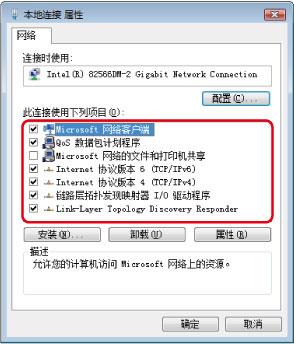
4.
双击[Internet协议(TCP/IP)]/[Internet协议版本4(TCP/IPv4)]。
5.
在[Internet协议(TCP/IP)属性]/[Internet协议版本4(TCP/IPv4)属性]对话框中,单击[常规]页的[高级]→单击[WINS]选项卡。
6.
在[WINS]页面中,选择[启用TCP/IP上的NetBIOS]。
7.
反复单击[确定]关闭对话框。
8.
如有提示,请重新启动计算机。
|
注释
|
|
如果使用Windows Vista,则在执行步骤时可能会显示一个对话框。在这种情况下,输入用户名和密码。有关详细信息,请参阅操作系统随附的手册。
|